什麼是 HTTP 錯誤請求錯誤 400? 如何修復它?
已發表: 2022-02-11在您的日常網頁瀏覽體驗中訪問網站或特定網頁時,您可能會遇到此類錯誤。
如果您訪問一個網站並且您的瀏覽器顯示警告 400 bad request 錯誤,您需要嘗試一些事情來解決這種情況。
無論您是網站管理員還是訪問者,都可以通過幾個簡單的步驟解決錯誤代碼 400。
但是您知道 HTTPS 錯誤 400 實際上是什麼嗎?
您需要了解的有關400錯誤請求錯誤的所有信息
當請求發送到服務器不理解的服務器時,將返回 400 Bad Request 錯誤。 HTTPS 狀態碼 400 代表這個問題; 它被稱為錯誤請求錯誤 400。
請求中的錯誤可能會導致 400 Bad Request 錯誤。 由於您輸入的 URL 錯誤,服務器可能無法發送 404 錯誤。
或者,您的網絡瀏覽器可能正試圖代表您訪問過期或無效的 cookie。 當您嘗試將太大的文件上傳到特定站點時,可能會收到 400 錯誤,而不是指示文件大小限制的錯誤。
但是,大多數情況下,問題是您可以解決的——也許您輸入的 URL 不正確,或者您的瀏覽器緩存是問題的根源。 您還可以了解 503 Service Unavailable Error,它可能會幫助您理解它。
這篇文章將討論盡快解決 HTTPS 錯誤 400。
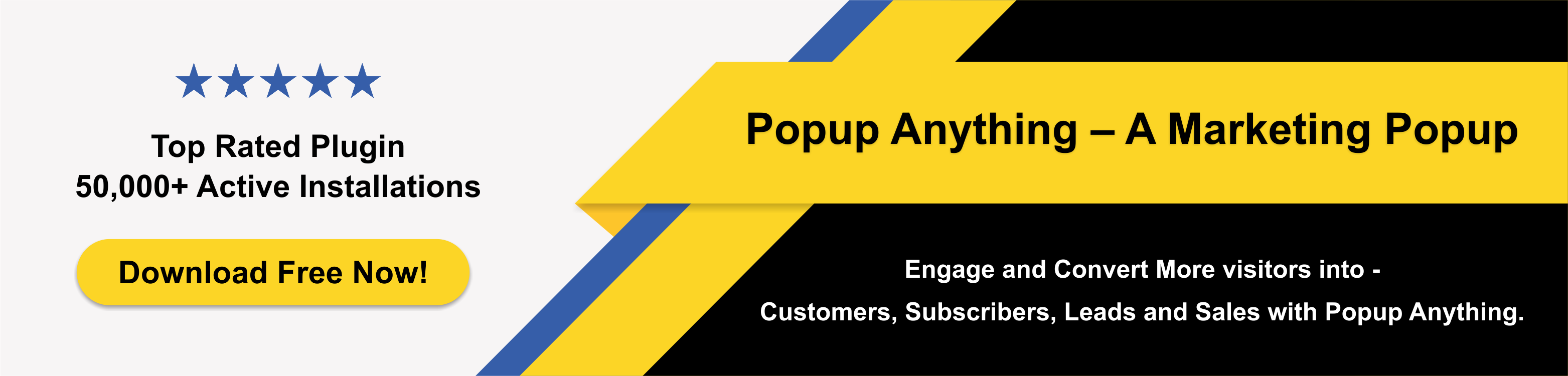
有關如何修復錯誤 400 的重要提示。
當您嘗試將太大的文件上傳到特定站點時,可能會收到錯誤的請求錯誤 400,而不是指示文件大小限制的錯誤。
您總是可以採取一些措施來修復 400 錯誤,但要找出由於故障的模糊性而可能難以解決的問題。
1.刷新當前頁面
一個簡單的刷新通常可以解決 400 bad request 錯誤的問題。 大多數瀏覽器在地址欄中都有一個刷新按鈕或 F5 鍵來重新加載頁面。
它並非一直有效,但只需一秒鐘即可嘗試。
2.確保您輸入了正確的地址
HTTPS 錯誤 400 的最典型原因是 URL 錯誤。 如果您在瀏覽器的地址欄中手動輸入了 URL,則可能輸入錯誤。
如果您點擊另一個網頁上的鏈接並收到 404 錯誤消息,則可能是這種情況。 確保地址中沒有任何明顯的錯誤。 此外,查找您不經常看到的 URL 符號,例如連字符或句點。
3.嘗試清除您的DNS緩存
DNS 或域名系統將網站的 URL 連接到其主機服務器的 IP 地址。 如果您計算機的 DNS 緩存與網絡服務器上的信息不匹配,則可能會出現錯誤請求錯誤 400。
這些問題也可能是由 DNS 緩存損壞引起的。
接下來讓我們嘗試清除緩存,因為這是一個簡單的過程。
要刪除 Windows 的 DNS 緩存,請執行以下步驟:
- Windows 的搜索字段接受命令“cmd”。
- 您可以右鍵單擊命令提示項並選擇以管理員身份打開,鍵入“ipconfig /flushdns”,然後按 Enter 重新啟動網站。
按照以下說明刪除 Macbook 上的 DNS 緩存:
- 在終端中輸入“dscacheutil -flushcache”後重試網頁
- 您的 DNS 緩存可能已損壞、過時或不匹配,從而導致頁面正確加載。
4.嘗試使用不同的瀏覽器
確保您使用的瀏覽器與您嘗試訪問的 URL 兼容。 在不修改當前瀏覽器的情況下,它不應該影響您正在執行的操作。

這是檢測瀏覽器錯誤是否導致向網站發送不正確的 HTTP 標頭的快速測試。
對其他瀏覽器進行故障排除以查看是否是導致問題的瀏覽器。 瀏覽器擴展應該被禁用,設置應該被重置,並且瀏覽器重新安裝應該是最終的選擇。
如果網站無法運行,嘗試以下修復以解決錯誤代碼 400。
5.嘗試清除瀏覽器 cookie
Cookie 是小型文件,用於保存有關您之前訪問網站的信息。
例如,如果您在購物籃中添加任何東西,cookie 可能會記住您的選擇,因此下次您訪問時它仍在您的購物車中。
Cookie 損壞、部分 Cookie 覆蓋或錯誤的 Cookie 加載可能會導致 HTTPS 錯誤 400。
讓我們從刪除瀏覽器的 cookie 開始。
要快速轉到瀏覽器的 cookie 設置,請使用以下快捷方式之一:
- Windows 上的 Chrome 中的 Ctrl + Shift + Delete
- Mac 上 Chrome 中的 Command + Shift + Delete
- Windows:在 Firefox 中按 Ctrl+Shift+Delete
- Mac 上的 Mozilla Firefox:Command + Shift + Delete(可選)
- 在 Safari 中,轉到首選項 > Safari > 刪除瀏覽歷史記錄和 Cookie
- Microsoft Edge 中的 Command + Shift + Delete
進入網站後,清除瀏覽器緩存並重試。 這是導致 400 bad request 錯誤的 cookie 問題。 如果問題仍然存在,最後的手段是重新啟動設備。
6.重啟你的電腦
雖然這是一種偶然的方法,但重新啟動您的計算機,特別是您的網絡設備(路由器和調製解調器)是擺脫 HTTPS 錯誤 400 和大量與服務器相關的問題的典型技術。
7.開始與網站的聯繫
如果您已經嘗試了所有補救措施,但問題似乎仍然沒有消失,則該網站可能遇到了問題。 如果可能,請嘗試通過聯繫我們頁面(如果存在)或社交媒體聯繫該網站。
他們很可能已經意識到這種情況,並試圖盡快解決它。
包起來
所以,這就是關於如何修復錯誤 400 的全部內容。與普遍看法相反,解決 HTTPS 錯誤 400 更簡單。
如果您有一個網站並且不希望您的用戶因錯誤而受苦,請查看我們選擇的 WordPress 插件和基本插件包。
通常,400 bad request 錯誤是指客戶端,包括您的瀏覽器、手機和台式計算機。 在大多數情況下,這就是您所需要的。
使用 WordPress 網站,嘗試使用 Essential Plugins 中的智能插件。 我們還專門為您製作了一個完整的基本插件包:實用程序插件、滑塊包、基本安全、營銷工具、彈出任何插件。
其他相關文章:
要避免的 7 大常見 WordPress 錯誤
4 常見的 WordPress 主題和插件錯誤,如何修復它們
WordPress 滑塊無法正常工作? 這是為什麼? 以及如何解決?
